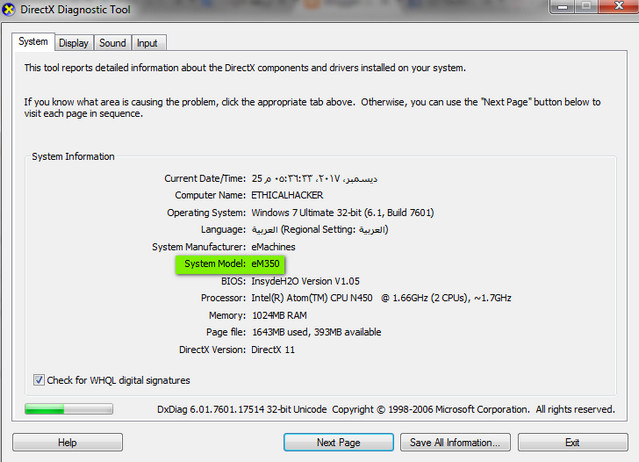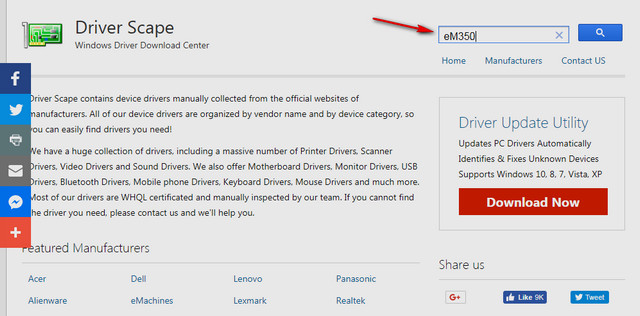ਬਿਨਾਂ ਸਾੱਫਟਵੇਅਰ ਦੇ ਆਪਣੀ ਡਿਵਾਈਸ ਲਈ ਡਰਾਈਵਰ ਕਿਵੇਂ ਪ੍ਰਾਪਤ ਕਰੀਏ
ਨਵੇਂ ਡਰਾਈਵਰਾਂ ਨੂੰ ਡਾਊਨਲੋਡ ਕਰਨ ਜਾਂ ਵਿਸ਼ੇਸ਼ ਡਰਾਈਵਰਾਂ ਨੂੰ ਅੱਪਡੇਟ ਕਰਨ ਲਈ, ਕੰਪਿਊਟਰ ਨਿਰਮਾਤਾ ਦੀ ਵੈੱਬਸਾਈਟ ਜਾਂ ਡਿਵਾਈਸ ਨਿਰਮਾਤਾ ਦੀ ਵੈੱਬਸਾਈਟ 'ਤੇ ਜਾਓ, ਡਰਾਈਵਰ ਅੱਪਡੇਟ ਅਕਸਰ ਉਹਨਾਂ ਦੀ ਵੈੱਬਸਾਈਟ ਦੇ ਸਪੋਰਟ ਸੈਕਸ਼ਨ ਵਿੱਚ ਉਪਲਬਧ ਹੁੰਦੇ ਹਨ, ਅਤੇ ਜੇਕਰ ਤੁਸੀਂ ਇੱਕ ਮਸ਼ਹੂਰ ਬ੍ਰਾਂਡ ਕੰਪਿਊਟਰ ਜਿਵੇਂ ਕਿ HP ਜਾਂ dell ਦੀ ਵਰਤੋਂ ਕਰ ਰਹੇ ਹੋ। ਉਦਾਹਰਣ ਲਈ,
ਇਹ ਸਿਫ਼ਾਰਸ਼ ਕੀਤੀ ਜਾਂਦੀ ਹੈ ਕਿ ਤੁਸੀਂ ਪਹਿਲਾਂ ਨਵੀਨਤਮ ਡਰਾਈਵਰ ਦੀ ਜਾਂਚ ਕਰਨ ਲਈ ਕੰਪਿਊਟਰ ਨਿਰਮਾਤਾ ਦੀ ਵੈੱਬਸਾਈਟ 'ਤੇ ਜਾਓ, ਅਤੇ ਤੁਹਾਨੂੰ ਕੁਝ ਹਾਰਡਵੇਅਰ ਸਮੱਸਿਆਵਾਂ ਨੂੰ ਠੀਕ ਕਰਨ ਲਈ ਜਾਂ ਕੰਪਿਊਟਰ ਦੀ ਬਿਹਤਰ ਕਾਰਗੁਜ਼ਾਰੀ ਪ੍ਰਾਪਤ ਕਰਨ ਲਈ ਆਪਣੇ ਓਪਰੇਟਿੰਗ ਸਿਸਟਮ ਲਈ ਅੱਪਡੇਟ ਡਰਾਈਵਰਾਂ ਨੂੰ ਅੱਪਡੇਟ ਕਰਨ ਦੀ ਲੋੜ ਹੋ ਸਕਦੀ ਹੈ, ਕਿਸੇ ਵੀ ਕਾਰਨ ਕਰਕੇ, ਤੁਸੀਂ ਕਰ ਸਕਦੇ ਹੋ। ਸੌਫਟਵੇਅਰ ਨੂੰ ਆਸਾਨੀ ਨਾਲ ਅਪਡੇਟ ਕਰੋ.
ਕਈ ਵਾਰ ਡਰਾਈਵਰ ਤੁਹਾਡੀ ਡਿਵਾਈਸ ਨਾਲ ਅਸੰਗਤ ਹੋ ਸਕਦੇ ਹਨ, ਜਾਂ ਪੁਰਾਣੇ ਹੋ ਸਕਦੇ ਹਨ, ਅਤੇ ਤੁਹਾਨੂੰ ਡਿਵਾਈਸ ਡਰਾਈਵਰਾਂ ਨੂੰ ਅੱਪਡੇਟ ਜਾਂ ਨਸ਼ਟ ਕਰਨ ਦੀ ਲੋੜ ਹੁੰਦੀ ਹੈ, ਇਹ, ਬੇਸ਼ੱਕ, ਵਿੰਡੋਜ਼ ਕੰਪਿਊਟਰ 'ਤੇ ਕਈ ਸਮੱਸਿਆਵਾਂ ਪੈਦਾ ਕਰਦਾ ਹੈ ਜਿਵੇਂ ਕਿ ਸਟਾਰਟਅਪ 'ਤੇ ਇੱਕ ਵੱਖਰੀ ਨੀਲੀ ਸਕ੍ਰੀਨ ਸਮੱਸਿਆ, ਜਾਂ ਵਿੰਡੋਜ਼ ਬੰਦ ਹੋ ਜਾਂਦੀ ਹੈ। ਸਟਾਰਟਅਪ 'ਤੇ ਸਕ੍ਰੀਨ ਬਲੈਕ, ਆਡੀਓ ਕੰਮ ਨਹੀਂ ਕਰ ਰਿਹਾ, ਕੋਈ ਇੰਟਰਨੈਟ ਕਨੈਕਸ਼ਨ ਨਹੀਂ ਅਤੇ ਹੋਰ ਬਹੁਤ ਕੁਝ,
ਖਾਸ ਤੌਰ 'ਤੇ Windows 10 Fall Creators Update 1709 ਨੂੰ ਅੱਪਗ੍ਰੇਡ ਕਰਨ ਤੋਂ ਬਾਅਦ ਅਜਿਹੀਆਂ ਰਿਪੋਰਟਾਂ ਹਨ ਕਿ ਜ਼ਿਆਦਾਤਰ ਉਪਭੋਗਤਾਵਾਂ ਕੋਲ ਡਰਾਈਵਰ ਹਨ ਕਿ ਕੀ ਲੈਪਟਾਪ/ਡੈਸਕਟੌਪ ਕੰਪਿਊਟਰ ਸਹੀ ਢੰਗ ਨਾਲ ਕੰਮ ਨਹੀਂ ਕਰ ਰਿਹਾ ਹੈ ਹਾਰਡਵੇਅਰ ਨਹੀਂ ਇਹ ਕੰਮ ਕਰਦਾ ਹੈ, ਅਤੇ ਬਲੂ ਸਕਰੀਨ ਮੌਤ ਦੀਆਂ ਗਲਤੀਆਂ ਇਸਦੇ ਵੱਖ-ਵੱਖ ਰੂਪਾਂ ਵਿੱਚ ਹੁੰਦੀਆਂ ਹਨ, ਅਤੇ ਨੈੱਟਵਰਕ, ਇੰਟਰਨੈਟ ਕਨੈਕਸ਼ਨ, ਆਵਾਜ਼, ਆਦਿ ਸਮੱਸਿਆਵਾਂ ਕੰਮ ਨਹੀਂ ਕਰਦੀਆਂ। ਆਸਾਨੀ ਨਾਲ ਅਤੇ ਸੌਫਟਵੇਅਰ ਤੋਂ ਬਿਨਾਂ ਆਪਣੇ ਡਿਵਾਈਸ ਡਰਾਈਵਰਾਂ ਨੂੰ ਪ੍ਰਾਪਤ ਕਰਨ ਲਈ, ਹੇਠਾਂ ਦਿੱਤੇ ਕਦਮਾਂ ਦੀ ਪਾਲਣਾ ਕਰੋ।
ਪ੍ਰੋਗਰਾਮਾਂ ਤੋਂ ਬਿਨਾਂ ਤੁਹਾਡੀ ਡਿਵਾਈਸ ਲਈ ਡਰਾਈਵਰ ਕਿਵੇਂ ਪ੍ਰਾਪਤ ਕਰੀਏ
ਕਦਮ 1: RUN ਮੀਨੂ ਖੋਲ੍ਹੋ ਅਤੇ ਹੇਠ ਦਿੱਤੀ ਕਮਾਂਡ ਟਾਈਪ ਕਰੋ “dxdiag”, ਫਿਰ ਐਂਟਰ ਦਬਾਓ
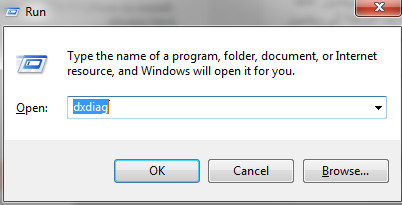
ਕਦਮ 2: ਅਸੀਂ ਤੁਹਾਡੇ ਸਾਰੇ ਡਿਵਾਈਸ ਡ੍ਰਾਈਵਰਾਂ ਲਈ ਇਹ ਡਾਇਰੈਕਟ X ਡਾਇਗਨੌਸਟਿਕ ਟੂਲ ਵਿੰਡੋ ਦੇਖਦੇ ਹਾਂ, ਅਤੇ ਅਸੀਂ ਸਿਸਟਮ ਮਾਡਲ ਨੂੰ ਜਾਣਨਾ ਚਾਹੁੰਦੇ ਹਾਂ, ਜੋ ਅਸੀਂ eM350 ਵਿੱਚ ਦੇਖਦੇ ਹਾਂ।
ਕਦਮ 3: ਡਿਵਾਈਸ ਮਾਡਲ ਦੀ ਨਕਲ ਕਰੋ ਅਤੇ ਡ੍ਰਾਈਵਰਾਂ ਦੀ ਖੋਜ ਕਰਨ ਲਈ ਵਿਸ਼ੇਸ਼ ਡ੍ਰਾਈਵਰ ਸਕੈਪ ਸਾਈਟ ਦਾਖਲ ਕਰੋ, ਤਸਵੀਰ ਵਿੱਚ ਦਿਖਾਏ ਗਏ ਖੋਜ ਬਾਕਸ ਵਿੱਚ ਕੰਪਿਊਟਰ ਫਾਰਮ ਨੂੰ ਪੇਸਟ ਕਰੋ, ਅਤੇ ਐਂਟਰ ਦਬਾਓ।
ਖੋਜ ਨਤੀਜਿਆਂ ਵਿੱਚ, ਅਸੀਂ ਬਹੁਤ ਸਾਰੀਆਂ ਸਾਈਟਾਂ ਦੇਖਦੇ ਹਾਂ ਜਿੱਥੋਂ ਡ੍ਰਾਈਵਰਾਂ ਨੂੰ ਸਿੱਧਾ ਡਾਊਨਲੋਡ ਕੀਤਾ ਜਾ ਸਕਦਾ ਹੈ, ਤੁਹਾਡੇ ਲਈ ਢੁਕਵਾਂ ਸਥਾਨ ਚੁਣੋ, ਅਤੇ ਇਸ ਤੋਂ ਡਰਾਈਵਰਾਂ ਨੂੰ ਸਿੱਧੇ ਤੁਹਾਡੀ ਡਿਵਾਈਸ 'ਤੇ ਡਾਊਨਲੋਡ ਕਰਨਾ ਸ਼ੁਰੂ ਕਰੋ।
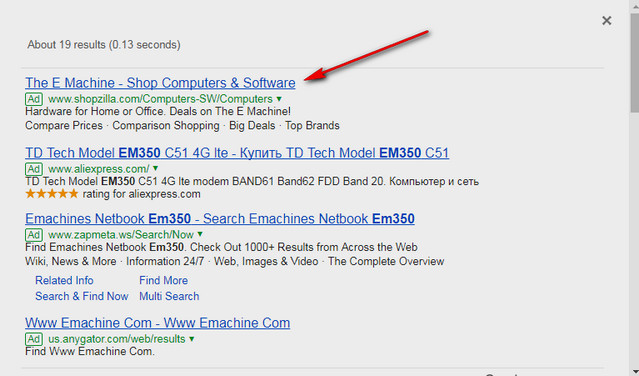
ਮਹੱਤਵਪੂਰਨ ਨੋਟ: ਜੇਕਰ ਤੁਹਾਡੀ ਡਿਵਾਈਸ HP, Dell, ਜਾਂ Toshiba ਵਰਗੇ ਮਸ਼ਹੂਰ ਬ੍ਰਾਂਡਾਂ ਤੋਂ ਹੈ, ਤਾਂ ਤੁਸੀਂ ਸਿੱਧੇ ਇਸਦੀ ਵੈਬਸਾਈਟ 'ਤੇ ਜਾ ਸਕਦੇ ਹੋ ਅਤੇ ਤਕਨੀਕੀ ਸਹਾਇਤਾ ਭਾਗ ਵਿੱਚ ਖੋਜ ਬਾਕਸ ਵਿੱਚ ਆਪਣੇ ਡਿਵਾਈਸ ਮਾਡਲ ਨੂੰ ਟਾਈਪ ਕਰ ਸਕਦੇ ਹੋ ਅਤੇ ਫਿਰ ਇਸ ਤੋਂ ਸਿੱਧਾ ਡਰਾਈਵਰ ਡਾਊਨਲੋਡ ਕਰ ਸਕਦੇ ਹੋ।